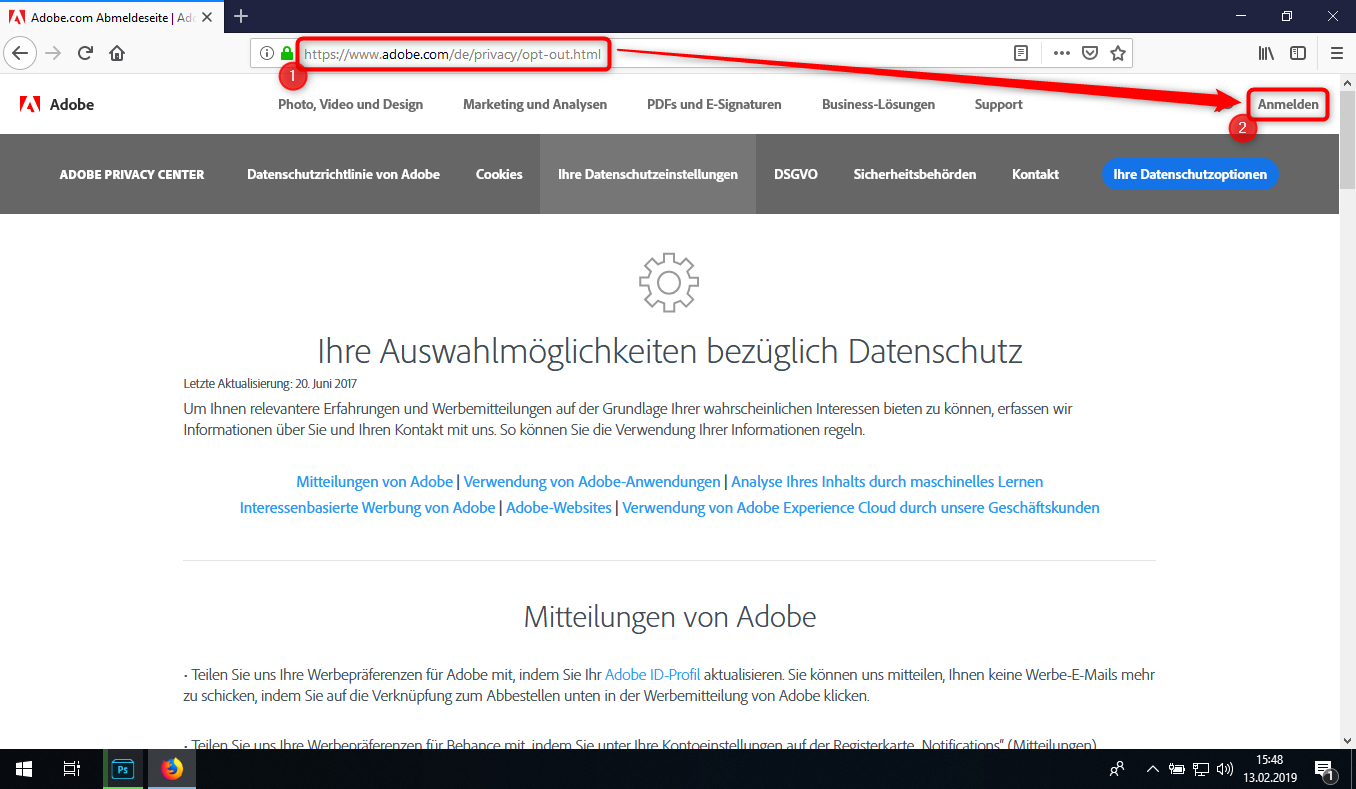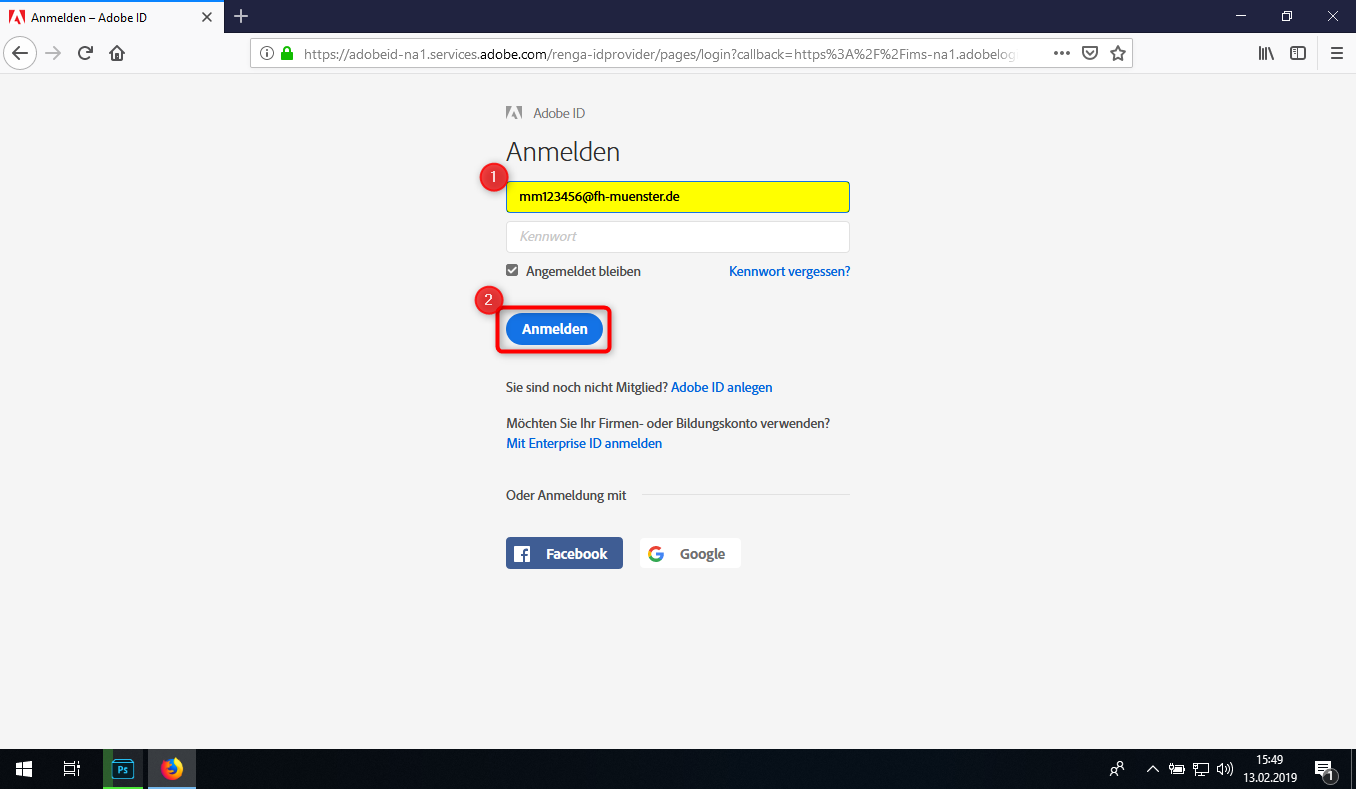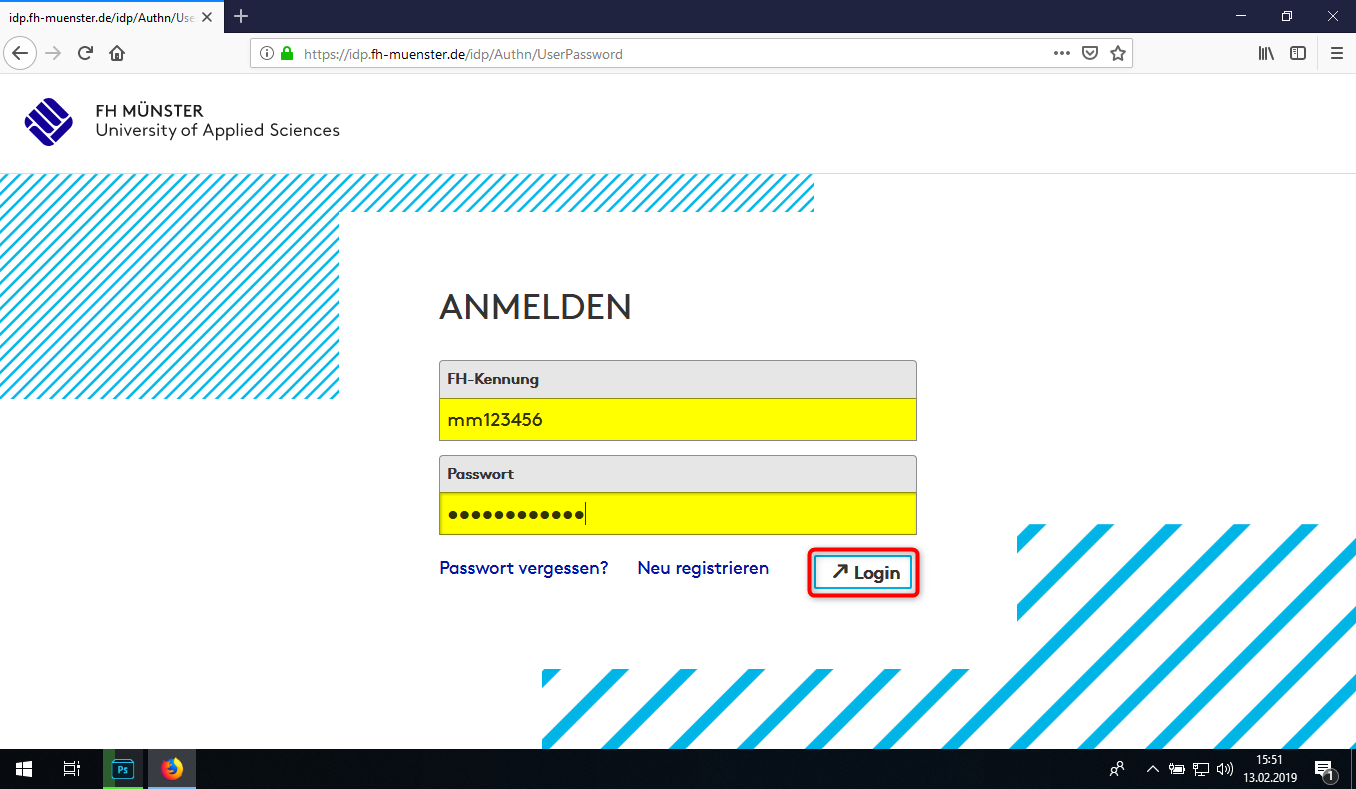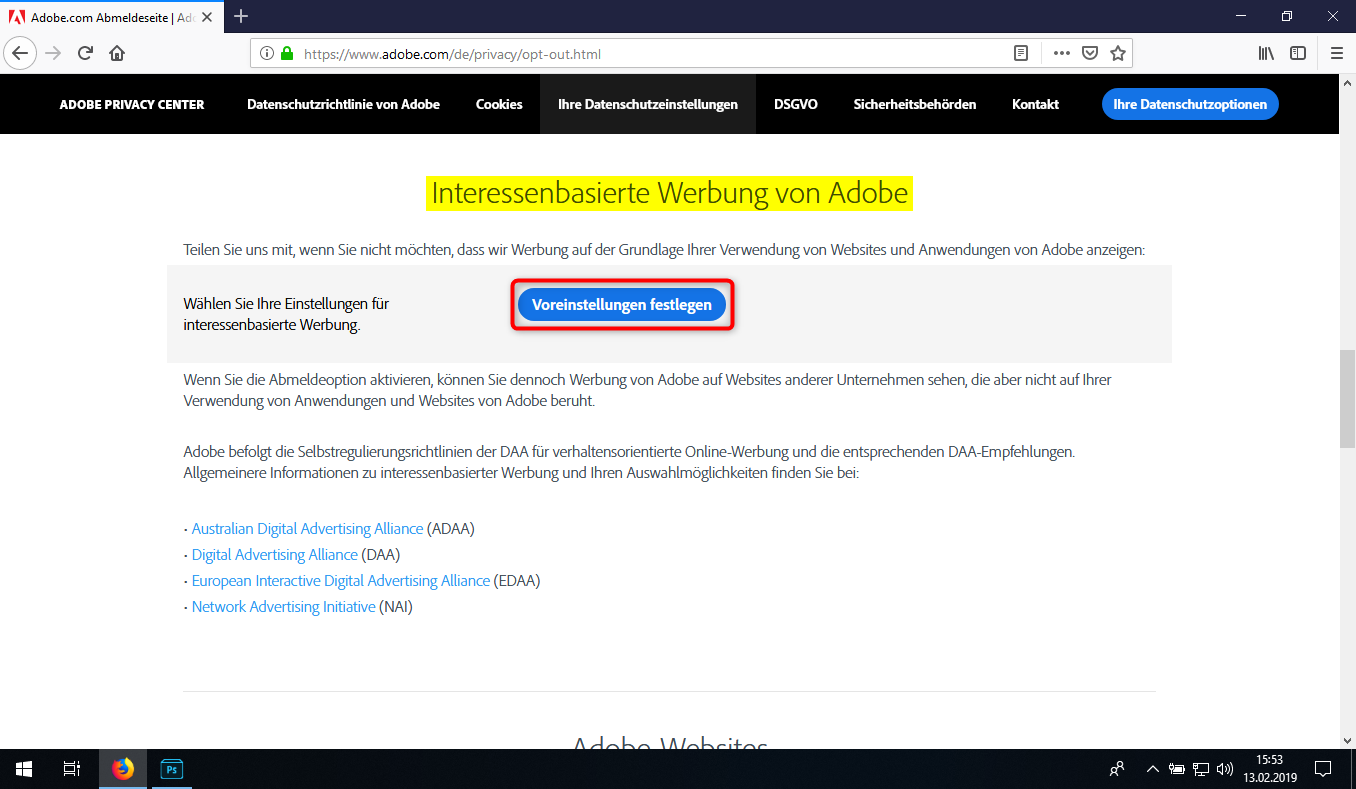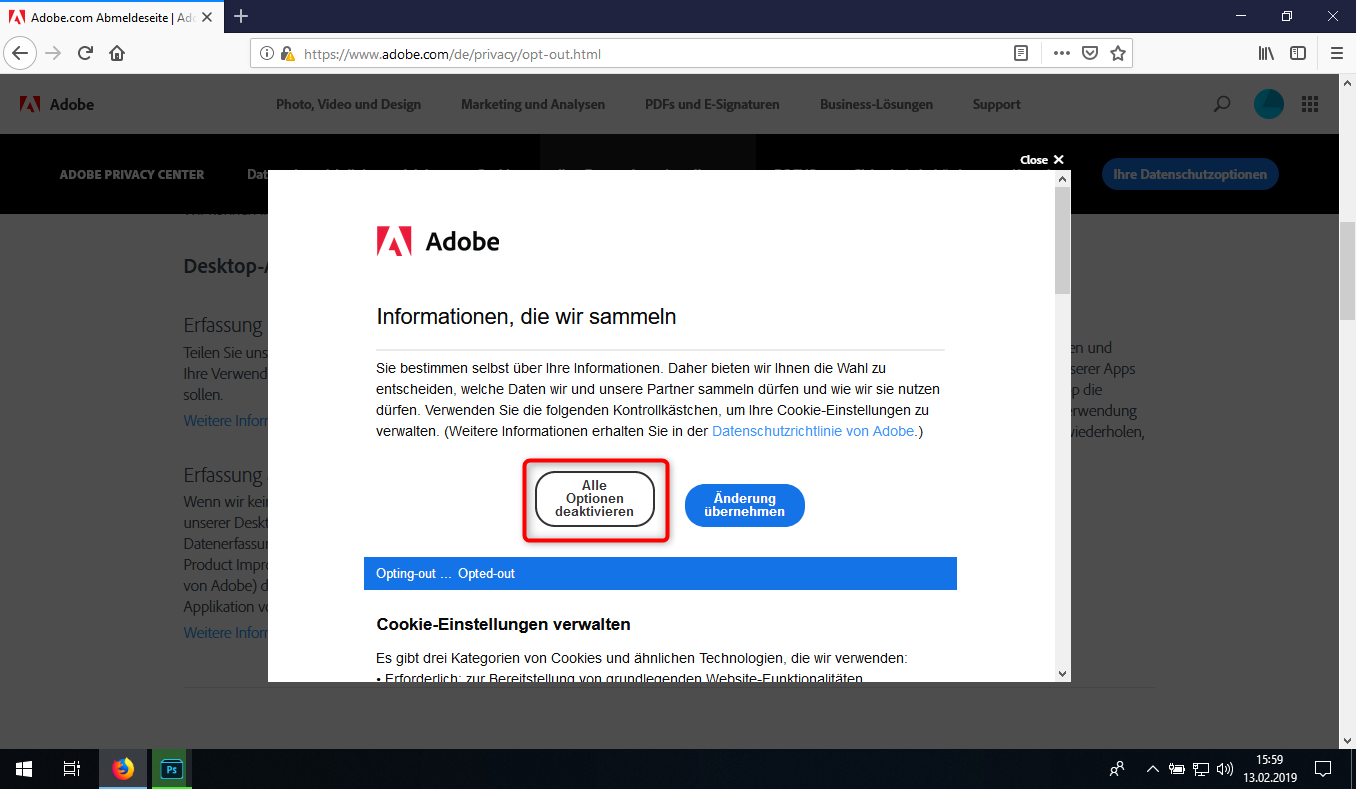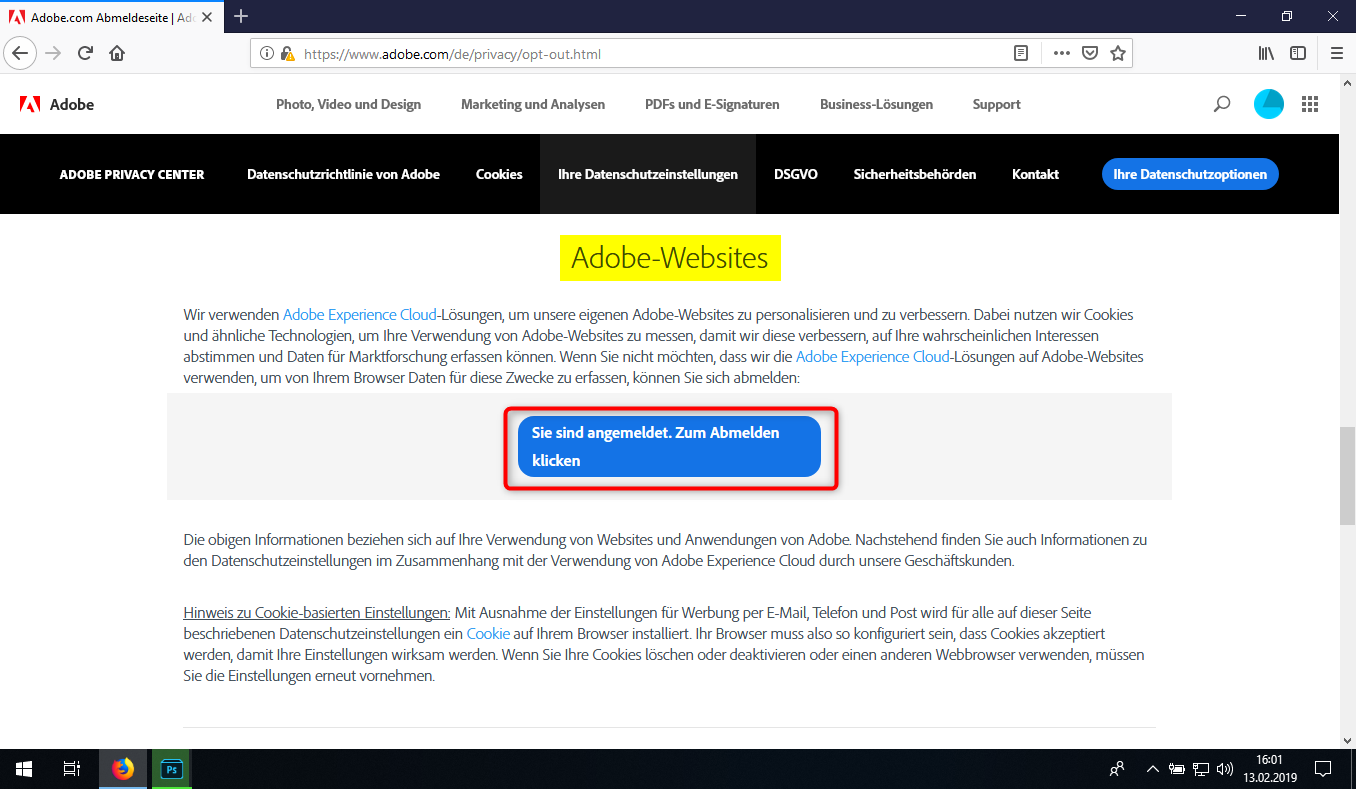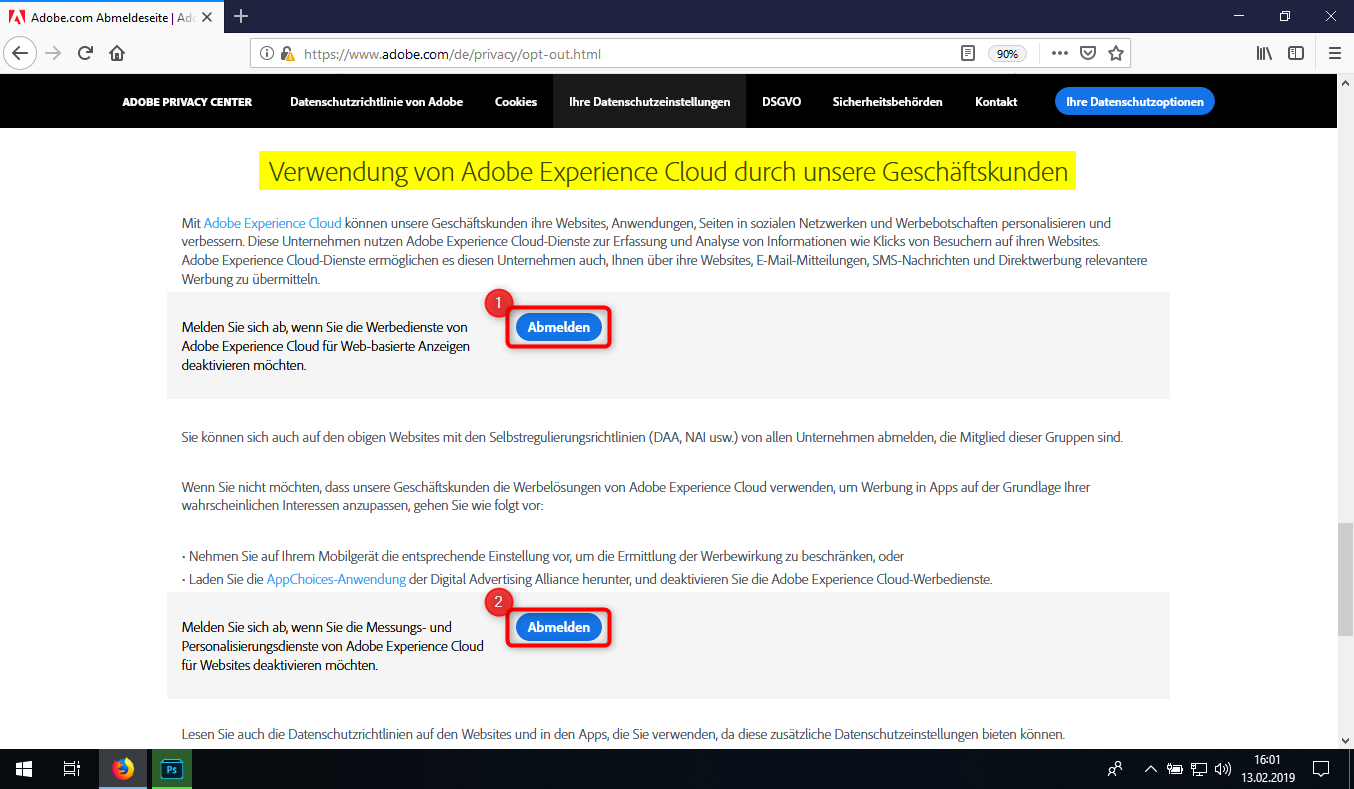| HideElements | ||||||||||||||||
|---|---|---|---|---|---|---|---|---|---|---|---|---|---|---|---|---|
|
| Warnung |
|---|
Diese Anleitung ist veraltet. Wir befinden uns mit Adobe in Kontakt, um zu evaluieren, wie in Zukunft schnell und zuverlässig ein Opt-Out aus der Datensammlung ausgeführt werden kann und werden diese Anleitung dann entsprechend aktualisieren. (Stand: 19.10.2020) |
Um ein Opt-Out auszuführen, folgen Sie dem folgenden Vorgang:
...
Wenn Sie die Voraussetzungen erfüllen, können Sie folgende Schritte ausführen:
...
Öffnen Sie die Webseite zum Opt-Out bei Adobe (1).
Drücken Sie auf „Anmelden“ (2).
...
Tragen Sie Ihre FH-Basisadresse in das Login Feld ein (1).
Drücken Sie dann auf „Anmelden“ (2).
...
Sie werden anschließend auf das Anmeldeportal der Fachhochschule geleitet.
Melden Sie sich dort mit Ihrer FH-Kennung an und drücken Sie auf „Login“.
...
Scrollen Sie nun in den Bereich „Interessenbasierte Werbung von Adobe“
Drücken Sie dort auf „Voreinstellungen festlegen“.
...
Wählen Sie „Alle Optionen deaktivieren“.
Hinweis: Es werden nicht automatisch alle Optionen deaktiviert!
...
Scrollen Sie als nächstes zu dem bereich „Adobe Websites“.
Drücken Sie auch hier auf den entsprechenden Button.
...
Scrollen Sie dann in den Bereich „Verwendung Adobe Experience Cloud durch Geschäftskunden“.
Drücken Sie auf die zwei „Abmelden“ Buttons.
Es öffnet sich jeweils eine Informationswebseite, welche Sie sofort wieder schließen können.
...